Windows11更新驱动的教程
2023-02-08 17:18:49作者:极光下载站
用户在使用电脑时,可以根据需求来下载更新操作系统,现在操作系统已经更新到了windows11版本,这个系统整合了许多的功能,并且也开发一些创新功能来提供给用户使用,让用户从中收获了新鲜感,当用户将Windows11系统安装好后,想要更新驱动,但是由于还不太熟悉这个系统,并导致了问题的出现,所以用户应该怎么来更新驱动呢,其实这个问题很好解决,用户直接进入到系统设置页面中并点击windows更新选项,接着进入到高级选项中即可选择驱动来更新即可,相信有许多的用户也遇到过这个问题,那么接下来就让小编来向大家分享一下Windows11更新驱动的具体操作过程吧,希望用户在看了小编的教程后,能够解决问题。
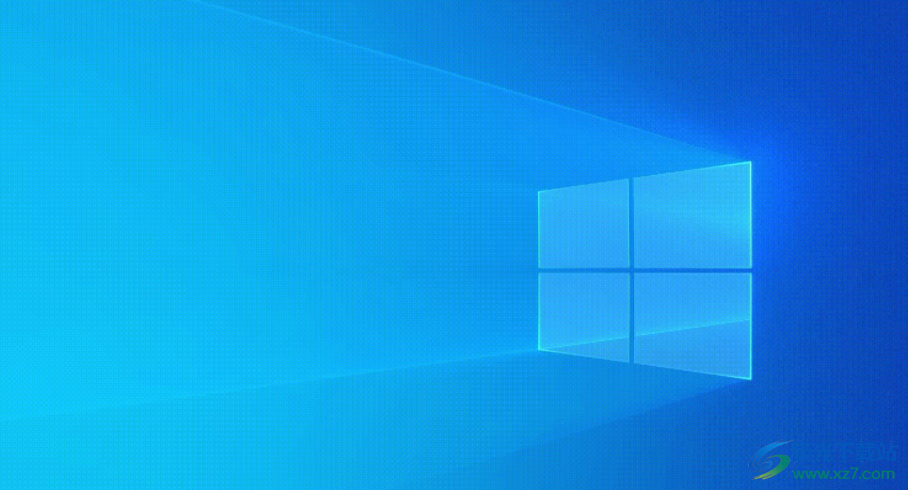
方法步骤
1.用户在电脑桌面下方的任务栏中点击开始图标,将会弹出相关的选项卡
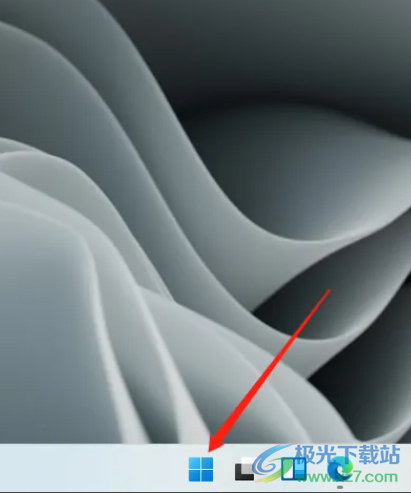
2.用户在打开的开始菜单中,可以看到有许多功能选项,用户需要点击设置图标
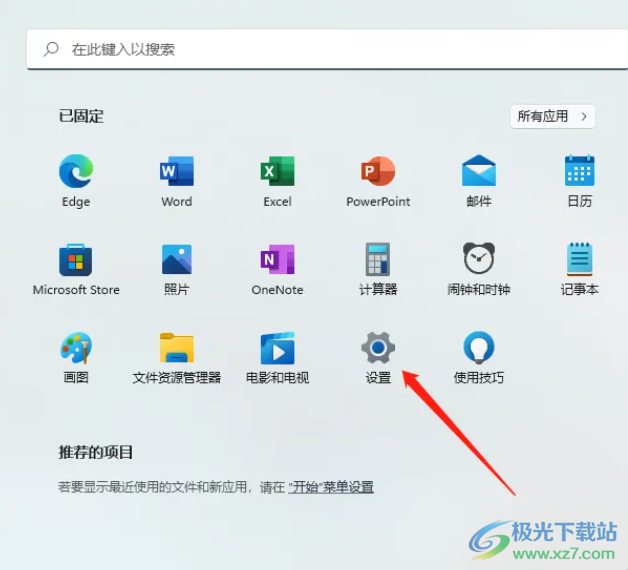
3.这时可以看到打开的设置窗口,用户将左侧的选项卡切换到Windows更新选项上
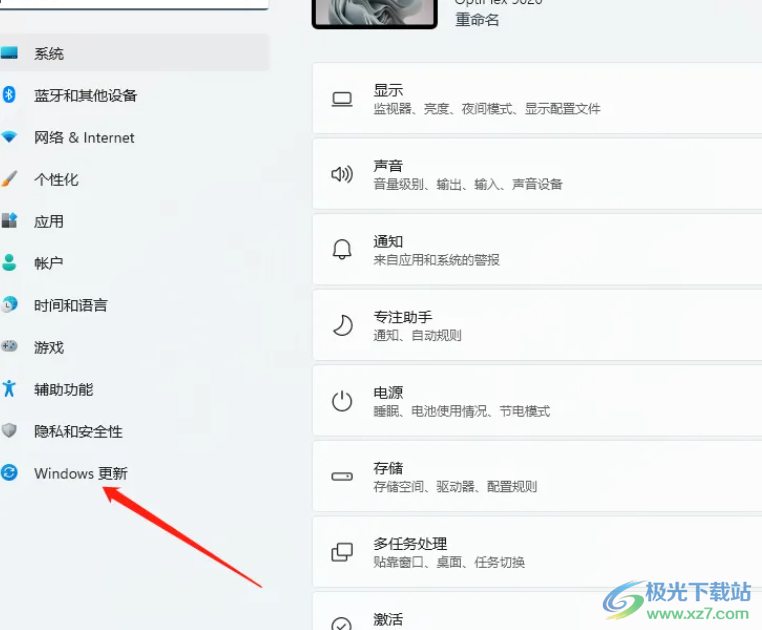
4.接着右侧窗口会显示出相关的功能选项,用户在更多选项板块中点击高级选项
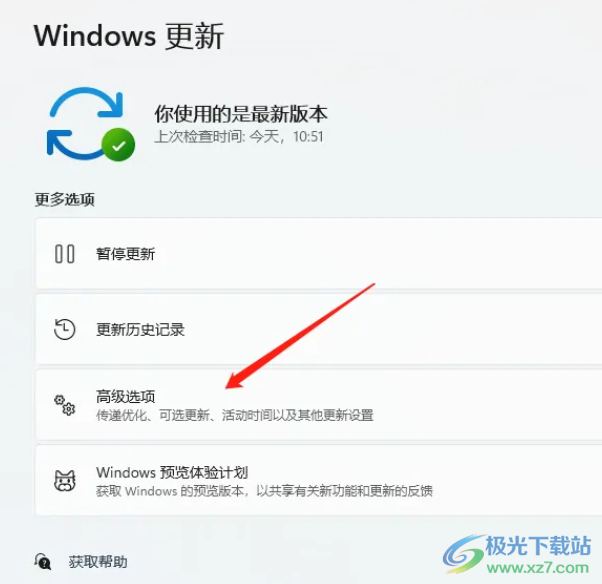
5.随后在打开的高级选项窗口中,用户要在其它选项板块中点击可选更新选项
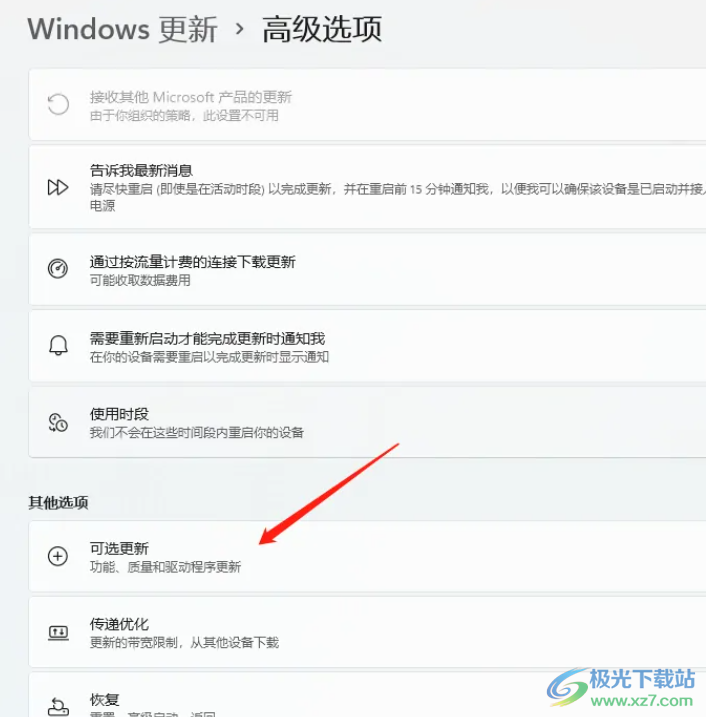
6.最后页面进入到可选更新页面上,用户直接选择驱动程序更新选项
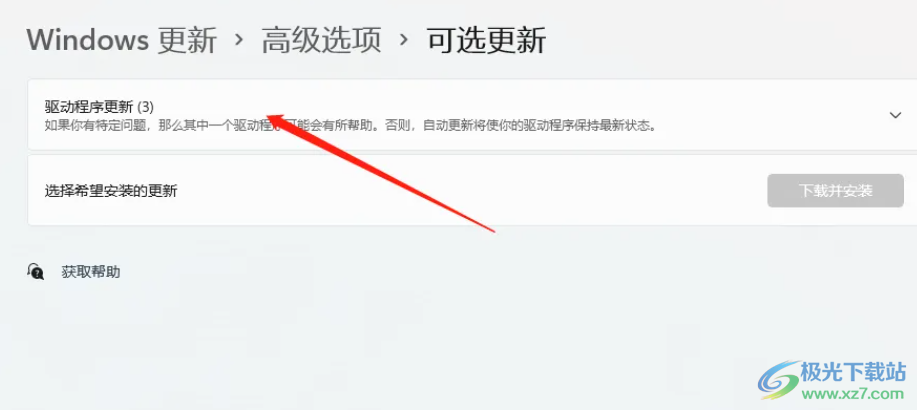
7.用户可以在新页面上看到展示出来的更新列表,用户全部勾选过后按下下载并安装按钮即可
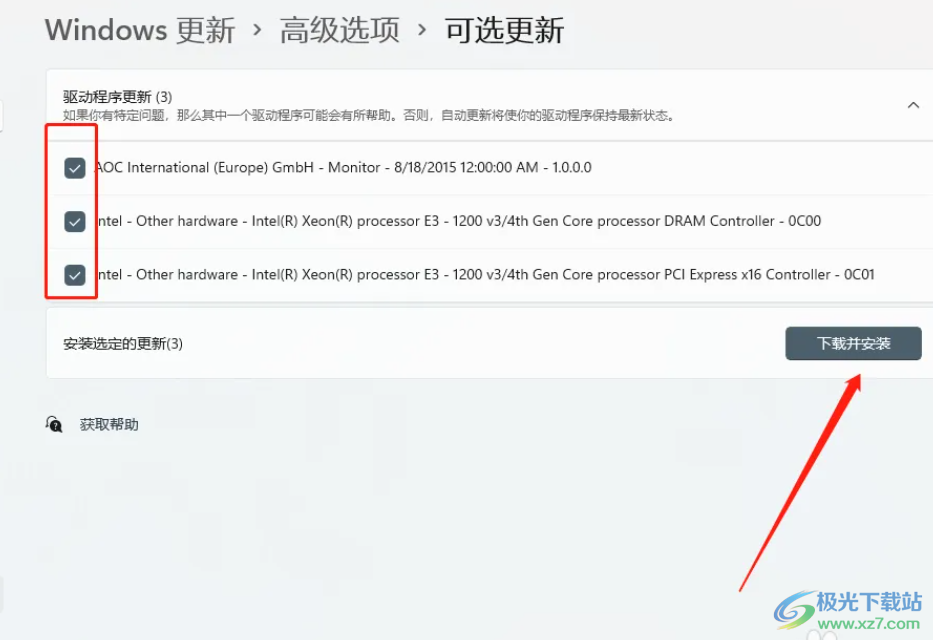
Windows11作为当下最新版本的操作系统,给用户带来了不一样的使用感受,其中的创新功能也吸引了不少用户前来使用,当用户在Windows11系统中需要更新驱动时,就可以打开Windows11设置窗口爱找到Windows更新选项,接着在高级选项页面中直接进行驱动更新即可。